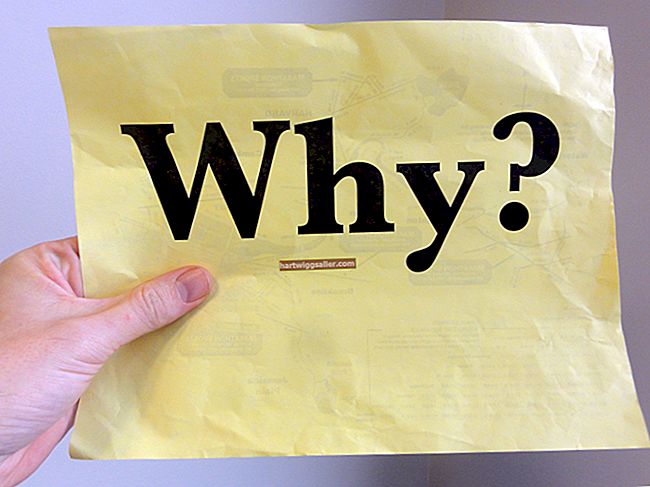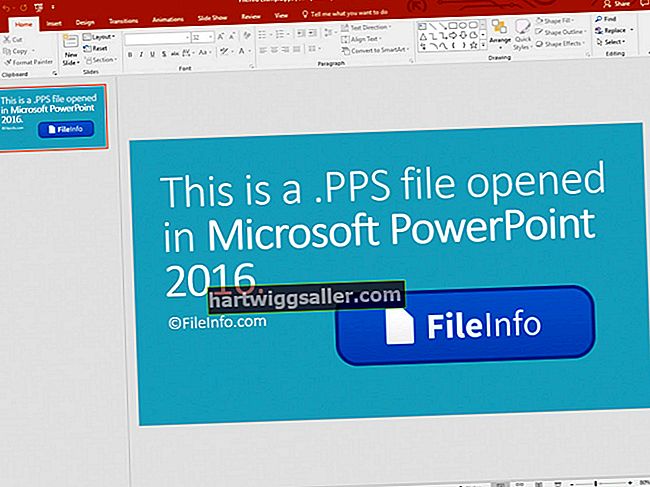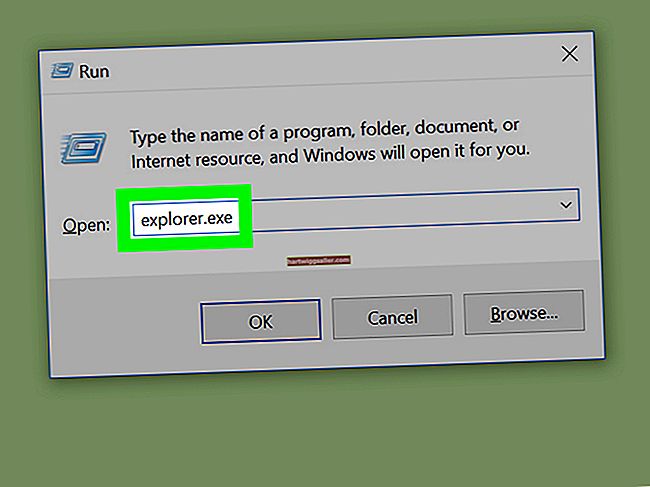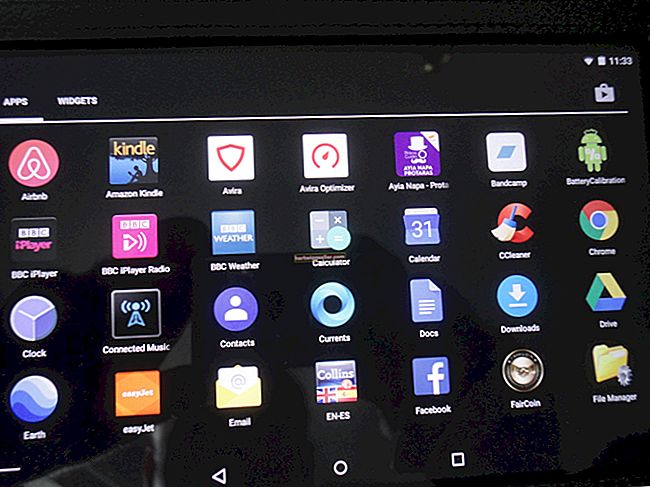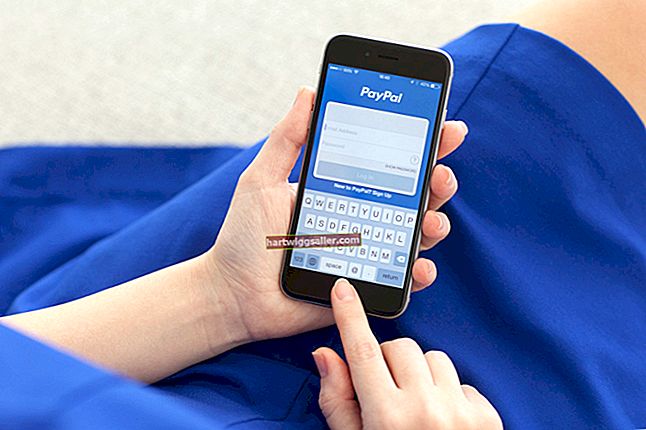গিম্প একটি ফটো বা চিত্রের নির্দিষ্ট অংশগুলি কাটা, নির্মূল করতে বা সম্পাদনা করতে আপনাকে সাহায্য করতে আয়তক্ষেত্র, উপবৃত্তাকার এবং লাসো নির্বাচন সরঞ্জাম সরবরাহ করে। এছাড়াও, আপনি যদি আপনার চিত্রটিতে একটি আলফা চ্যানেল যোগ করেন তবে আপনি আপনার নির্বাচনের আশেপাশের অঞ্চলটি সরিয়ে ফেলতে এবং এটিকে স্বচ্ছ পটভূমিতে প্রতিস্থাপন করতে পারেন। কোন নির্বাচন সরঞ্জামটি ব্যবহার করতে হবে তা আপনি যে বস্তুটি নির্বাচন করতে চান তার উপর নির্ভর করে। উদাহরণস্বরূপ, উপবৃত্তাকার সরঞ্জামটি বৃত্তাকার, ডিম্বাকৃতি বা উপবৃত্তাকার বস্তু নির্বাচনের জন্য সবচেয়ে ভাল কাজ করে।
অনিয়মিত আকারের অবজেক্টস
1
"স্তর" মেনু, "স্বচ্ছতা" এবং তারপরে "আলফা চ্যানেল যুক্ত করুন" এ ক্লিক করুন। আলফা চ্যানেলটি আপনার চিত্রটিতে স্বচ্ছ স্তর যুক্ত করে।
2
"লাসো" সরঞ্জামটি ক্লিক করুন এবং তারপরে আপনি কার্সারটি প্রান্তে সরিয়ে নিয়ে যাওয়ার পরে বাম মাউস বোতামটি ক্লিক করে যে বস্তুটি কাটতে চান তার চারপাশে একটি চিহ্ন সন্ধান করুন। মাউস ক্লিকগুলির মধ্যবর্তী দূরত্ব যত কম হবে আপনি তত বেশি ঘনিষ্ঠভাবে আপনার ইমেজটির অংশগুলি চয়ন করতে সক্ষম হবেন।
3
অ্যাঙ্কর পয়েন্টে ক্লিক করুন বা বস্তুর চারপাশে লুপটি বন্ধ করতে লাসো সরঞ্জামটি দিয়ে প্রথম ক্লিক করেছেন।
4
আপনি লাসোর সাথে চিহ্নিত অংশটি বাদ দিয়ে চিত্রের সমস্ত অংশ নির্বাচন করতে "নির্বাচন করুন" মেনুতে ক্লিক করুন এবং তারপরে "ইনভার্ট" করুন "
5
আপনি চান না এমন চিত্রের অংশগুলি কাটাতে "Ctrl-X" টিপুন এবং স্বচ্ছ পটভূমির উপরে নির্বাচিত অংশটি প্রদর্শন করুন।
আয়তক্ষেত্রাকার বস্তু
1
চিত্রটিতে অন্তর্নিহিত স্বচ্ছ পটভূমি যুক্ত করতে "স্তর" মেনু, "স্বচ্ছতা" এবং তারপরে "আলফা চ্যানেল যুক্ত করুন" ক্লিক করুন।
2
"আয়তক্ষেত্র নির্বাচন" সরঞ্জামটি ক্লিক করুন। আপনি যে জিনিসটি কাটাতে চান তার চারপাশে একটি আয়তক্ষেত্রাকার অঞ্চল আঁকতে এই সরঞ্জামটি ব্যবহার করুন।
3
অবজেক্টের উপরের বাম-কোণে বাম মাউস বোতামটি টিপুন এবং ধরে রাখুন এবং তারপরে কার্সারটিকে নীচে এবং ডানদিকে টানুন যতক্ষণ না নির্বাচনের আয়তক্ষেত্রটি সম্পূর্ণরূপে এটি বন্ধ করে দেয়।
4
মাউস বোতাম ছেড়ে দিন। জিম্প আপনি যে চিত্রটি নির্বাচন করতে চান তার অংশের চারপাশে চলন্ত ড্যাশগুলির সমন্বয়ে একটি বাক্স রাখবে।
5
নির্বাচনটি উল্টাতে "Ctrl-I" টিপুন এবং তারপরে আপনি চান না এমন চিত্রটি অপসারণ করতে "Ctrl-X" টিপুন। আপনি যে বস্তুটি নির্বাচন করেছেন তা স্বচ্ছ পটভূমির উপরে উপস্থিত হবে।
বিজ্ঞপ্তি, ওভাল বা উপবৃত্তাকার বস্তু
1
আপনার চিত্রের স্বচ্ছ পটভূমি তৈরি করতে "স্তর" মেনু, "স্বচ্ছতা" এবং তারপরে "আলফা চ্যানেল যুক্ত করুন" ক্লিক করুন।
2
"উপবৃত্ত নির্বাচন" সরঞ্জামটি ক্লিক করুন। উপবৃত্ত সিলেক্ট টুলটি আপনি যে বস্তুটি কাটাতে চান তার চারপাশে একটি উপবৃত্তাকার অঞ্চল আঁকতে পারে।
3
উপরের এবং বাম দিকের উপরের অংশের বাম দিকে মাউসের বাম বোতামটি ক্লিক করুন এবং ধরে রাখুন এবং তারপরে কার্সারটিকে নীচে এবং ডানদিকে টেনে আনুন যতক্ষণ না আপনি পুরো বস্তুকে ঘিরে রাখেন।
4
মাউস বোতাম ছেড়ে দিন। গিম্প চলন্ত ড্যাশগুলির সাহায্যে বস্তুকে ঘিরে ফেলবে।
5
আপনি নির্বাচিত বস্তুর চারপাশের চার স্কোয়ারের একটিতে বাম মাউস বোতামটি ক্লিক করুন এবং ধরে রাখুন; বামদিকে ডানদিকে উপরে বা নীচে টানুন যতক্ষণ না আপনি যথাসম্ভব সেরা ফিট পান এবং তারপরে মাউস বোতামটি ছাড়বেন না।
6
নির্বাচনটি উল্টাতে "Ctrl-I" টিপুন এবং তারপরে আপনি চান না এমন চিত্রটি অপসারণ করতে "Ctrl-X" টিপুন।